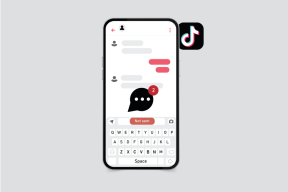Kaip pašalinti „EaseUS“ duomenų atkūrimo vedlį – „TechCult“.
Įvairios / / June 19, 2023
Ar kada nors ištrynėte svarbius failus ar duomenis ir dėl to gailėjotės? Jei taip, „EaseUS Data Recovery Wizard“ galėjo padėti greitai atkurti tuos failus. Tačiau galite pasirinkti pašalinti šią programinę įrangą, kad atlaisvintumėte vietos diske arba pereitumėte prie kitos. Išnagrinėkime įvairius būdus, kaip pašalinti arba pašalinti „EaseUS Data Recovery Wizard“ iš kompiuterio.
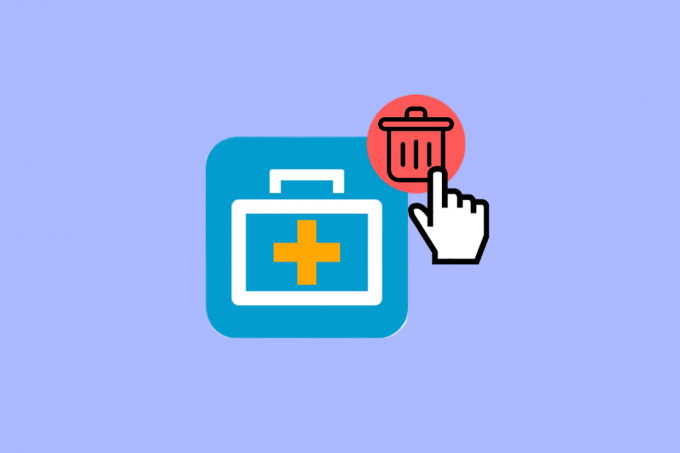
Turinys
Kaip pašalinti „EaseUS“ duomenų atkūrimo vedlį
Galite ištrinti „EaseUS“ duomenų atkūrimo vedlys iš savo kompiuterio. Nors tai patogi programinė įranga, padedanti atkurti duomenis, gali būti keletas priežasčių, kodėl norite ištrinti programinę įrangą.
Greitas atsakymas
Norėdami pašalinti „EaseUS Data Recovery Wizard“ iš savo kompiuterio, atlikite šiuos veiksmus:
1. Dešiniuoju pelės mygtuku spustelėkite EaseUS darbalaukio piktograma ir pasirinkti Atidaryti failo vietą.
2. Dukart spustelėkite uninstall.exe arba uninst000.exe.
3. Pasirinkite a priežastis ir spustelėkite Pašalinkite.
Yra trys paprasti metodai Norėdami pašalinti „EaseUS Data Recovery Wizard“ iš savo kompiuterio.
1 būdas: naudodami „EaseUS Data Recovery Wizard“ pašalinimo failą
Kai diegiate programinę įrangą, joje paprastai yra failas uninstaller.exe, leidžiantis pašalinti programą ir ištrinti visus susijusius duomenis iš kompiuterio.
I variantas: per File Explorer
Štai žingsniai, kaip pašalinti arba pašalinti „EaseUS Data Recovery Wizard“ ištrynus failą uninstaller.exe:
1A. Atviras Failų naršyklė ir eik į „EaseUS Data Recovery Wizard“ aplankas.
1B. Dešiniuoju pelės mygtuku spustelėkite EaseUS duomenų atkūrimo vedlio piktograma darbalaukyje ir spustelėkite Atidaryti failo vietą iš kontekstinio meniu.
2. Tada slinkite žemyn ir dukart spustelėkite uninstall.exe arba uninst000.exe failą, kad pradėtumėte pašalinimo procesą.

3. Pasirinkite norimos priežasties pašalinimui ir spustelėkite Pašalinkite.

Taip pat Skaitykite: „EaseUS Todo PCTrans 11.0“ apžvalga
II parinktis: Vykdyti dialogo lango naudojimas
Tai vienas iš paprasčiausių ir greičiausių būdų jį pašalinti duomenų atkūrimo programinė įranga. Pažiūrėkime, kaip tai padaryti:
1. Paspauskite Windows + R klaviatūros klavišus, kad atidarytumėte Vykdyti dialogo langą.
2. Įveskite sekantį kelią lauke Atidaryti: ir spustelėkite Gerai.
„C:\Program Files\EaseUS\EaseUS Data Recovery Wizard\unins000.exe“
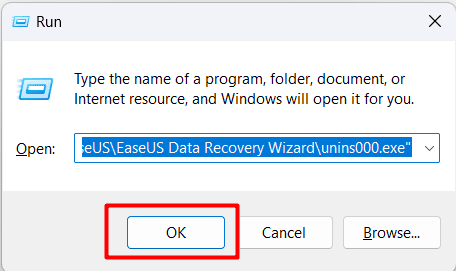
3. Sekti 2 metode nurodytos instrukcijos norėdami pašalinti programą.
2 būdas: nustatymų skiltyje Programos
Pažiūrėkime, kaip atsikratyti šios programinės įrangos, kompiuterio nustatymų meniu atidarę skyrių Programos.
1. Kompiuteryje spustelėkite Pradėti piktogramą užduočių juostoje.
2. Spustelėkite ant Nustatymai skirtuką, kad pasiektumėte minėtą duomenų atkūrimo programinę įrangą, kad ją pašalintumėte.
Pastaba: Arba galite spustelėti paieškos juosta užduočių juostoje ir ieškokite Nustatymai.
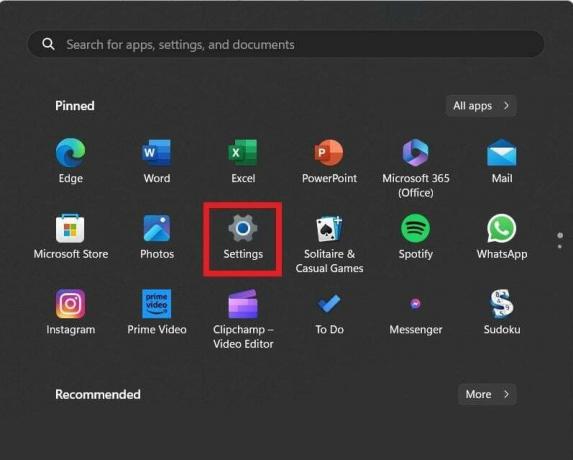
3. Spustelėkite Programėlės iš kairiojo skydelio.
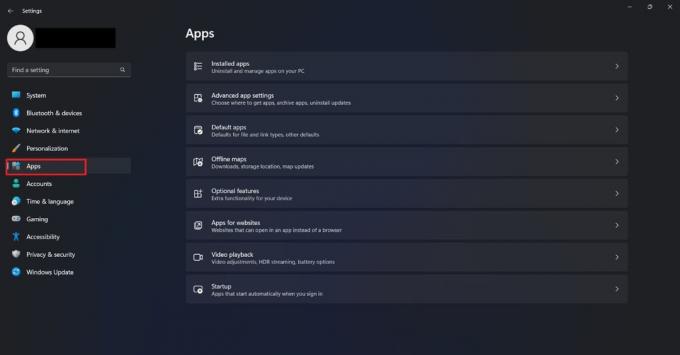
4. Pasirinkite Įdiegtos programėlės iš parinkčių sąrašo.
5. Slinkite žemyn ir spustelėkite trijų taškų piktograma už „EaseUS“ duomenų atkūrimo vedlys variantas.
6. Išskleidžiamajame meniu spustelėkite Pašalinkite.

Tikimės, kad šis išsamus vadovas padėjo jums išmokti kaip pašalinti „EaseUS Data Recovery Wizard“.. Praneškite mums, jei šio proceso metu susiduria su problemomis toliau pateiktose pastabose. Be to, nuolat apsilankykite mūsų svetainėje, kad gautumėte daugiau informatyvių vadovų.
Pete'as yra „TechCult“ vyresnysis rašytojas. Pete'ui patinka viskas, kas susiję su technologijomis, be to, jis yra aistringas „pasidaryk pats“ širdyje. Jis turi dešimtmetį patirties rašydamas instrukcijas, funkcijas ir technologijų vadovus internete.